Una dintre cele mai populare și izbitoare caracteristici vizuale oferite de Tableau este vizualizarea Word Cloud, care permite utilizatorilor să reprezinte în mod eficient datele textuale într-o manieră captivantă și intuitivă.
Tableau Word Clouds oferă o reprezentare atrăgătoare din punct de vedere vizual și interactivă a datelor textuale, în care dimensiunea fiecărui cuvânt corespunde frecvenței sau importanței sale în setul de date.
Acest tutorial explorează puterea Tableau Word Clouds și se scufundă în crearea, personalizarea și tehnicile avansate ale acestora. Indiferent dacă sunteți un analist de date, un profesionist de afaceri sau un entuziast care dorește să vă îmbunătățească abilitățile de vizualizare a datelor, acest ghid vă va dota cu cunoștințele și instrumentele necesare pentru a debloca întregul potențial al funcției Word Cloud a Tableau.
Ce este Tableau Word Cloud?
Tableau Word Cloud este o caracteristică de vizualizare a datelor furnizată de Tableau, o platformă puternică și utilizată pe scară largă de business intelligence și analiză. Vizualizarea Word Cloud permite utilizatorilor să reprezinte datele textuale într-un mod vizual convingător și intuitiv. Afișează cuvintele ca elemente grafice, mărimea fiecărui cuvânt corespunzând frecvenței sau importanței sale în setul de date.
Într-un cloud de cuvinte Tableau, datele textuale sunt analizate și cuvintele care apar cel mai frecvent sunt afișate vizibil, cu dimensiuni mai mari ale fontului, în timp ce cuvintele mai puțin frecvente par mai mici. Această reprezentare vizuală ajută utilizatorii să identifice rapid modelele, tendințele și temele cheie din date.
Tableau oferă diverse opțiuni de personalizare pentru Word Clouds, care permit utilizatorilor să ajusteze aspectul, cum ar fi stilul fontului, paleta de culori și orientarea, pentru a se alinia cu obiectivele lor de vizualizare. În plus, utilizatorii pot defini ponderarea cuvintelor pe baza diferitelor criterii, cum ar fi importanța sau relevanța, pentru a sublinia aspectele specifice ale datelor.
Word Cloud-urile create în Tableau pot fi interactive, ceea ce le permite utilizatorilor să exploreze și să interacționeze cu datele. De exemplu, trecerea cursorului peste un cuvânt poate dezvălui informații suplimentare, sau activarea filtrelor permite utilizatorilor să actualizeze în mod dinamic Word Cloud pe baza criteriilor selectate.
Tableau Word Clouds găsește aplicații în diferite domenii, cum ar fi analiza sentimentelor, analiza feedback-ului clienților, monitorizarea rețelelor sociale și extragerea de text. Acestea sunt deosebit de eficiente în rezumarea vizuală și comunicarea informațiilor textuale, care permit utilizatorilor să obțină informații și să ia decizii bazate pe date mai eficient.
Ghid pas cu pas despre cum să creați Tableau World Cloud
Tableau oferă un proces simplu de generare a unui Word Cloud de bază. De acolo, îți poți dezlănțui creativitatea pentru a o personaliza în funcție de preferințele tale și de cerințele analizei tale.
Cu toate acestea, este important să rețineți că Tableau nu oferă un tip de diagramă Word Cloud încorporat. În schimb, vizualizarea Word Cloud poate fi creată folosind o combinație de funcționalități de text și personalizări Tableau.
Iată un exemplu de câmp calculat care poate fi folosit pentru a crea un Word Cloud de bază în Tableau:
Pasul 1: Creați un câmp calculat
Accesați foaia de lucru sau tabloul de bord unde doriți să creați Word Cloud.
Faceți clic dreapta în panoul „Date” și selectați „Creare Calculated Field”.
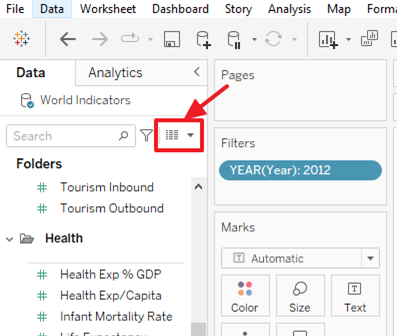
Denumiți câmpul calculat, de exemplu, „Word Cloud 1”.
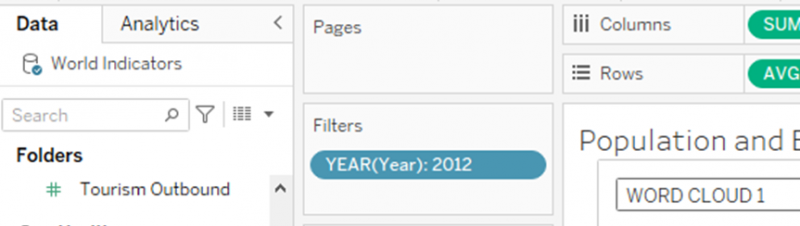
Utilizați următoarea formulă pentru a crea câmpul calculat:
{ FIX [ Câmp text ] : NUMARA ( [ Câmp text ] ) }
Modificăm fragmentul de cod anterior pentru a include dimensiunile și măsurile pe care le includem în Word Cloud. Apăsați „OK” odată terminat. Vezi poza următoare:
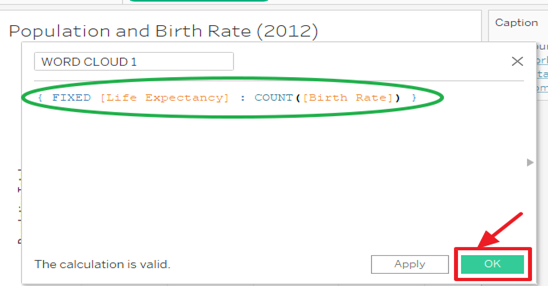
Pasul 2: Adăugați câmpul calculat la vizualizare
Trageți și plasați câmpul calculat nou creat („Word Cloud1”) în raftul „Text” din Tableau.
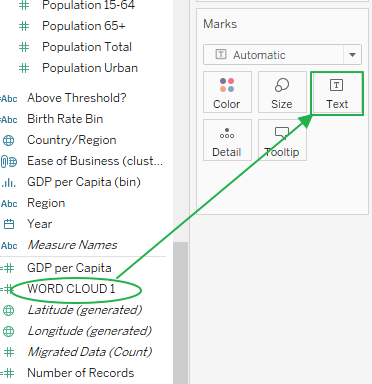
Tableau generează automat o vizualizare bazată pe text în care dimensiunea fiecărui cuvânt este proporțională cu frecvența acestuia în setul de date.
Pasul 3: Personalizați vizualizarea Word Cloud
- Ajustați fontul, culoarea și aspectul Word Cloud modificând proprietățile textului în Tableau.
- Explorați opțiuni suplimentare de personalizare pentru a îmbunătăți atractivitatea vizuală și lizibilitatea Word Cloud.
Merită remarcat faptul că exemplul oferit creează un Word Cloud de bază, dar puteți rafina și personaliza și mai mult vizualizarea în funcție de cerințele dumneavoastră specifice. Puteți explora calcule, filtre sau interacțiuni suplimentare pentru a îmbunătăți interactivitatea și informațiile oferite de Word Cloud.
În plus față de abordarea anterioară, există și extensii sau pluginuri Tableau terță parte care oferă funcționalități Word Cloud mai avansate. Aceste extensii pot oferi funcții suplimentare, opțiuni de personalizare și integrare cu instrumente externe de analiză a textului.
Concluzie
Acest tutorial vă oferă cunoștințele și abilitățile necesare pentru a crea Cloud Word Cloud captivante. Prin valorificarea puterii vizualizării datelor textuale, puteți descoperi informațiile ascunse, puteți identifica tiparele și vă puteți comunica rezultatele în mod eficient. Nu uitați să vă preprocesați datele, să personalizați aspectul și ponderea cuvintelor și să explorați tehnicile avansate pentru a maximiza impactul Word Clouds.